- A+
Win11蓝屏代码nvlddmkmsys怎么解决?电脑蓝屏问题是最为常见的电脑问题之一,一般情况下如果电脑出现了蓝屏,系统会出现想要的错误代码提示。本期教程小编将为大家带来Win11蓝屏代码nvlddmkmsys的解决方法,有需要的朋友们可以试试操作看看哦。
解决方法如下:
1、首先,如果我们还处于蓝屏界面,就长按“电源键”重启电脑。
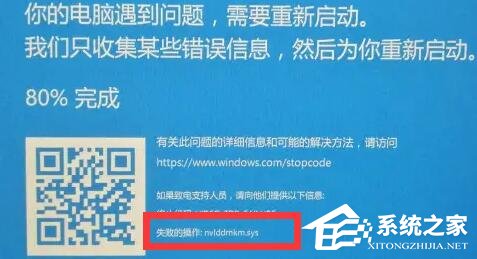
2、重启后应该是可以正常进入系统的,这时候我们来到“C:\Windows\System32\drivers”文件夹下。
(一定要依次打开,不要直接复制进去)
![[系统教程]Win11蓝屏代码nvlddmkmsys怎么解决?](https://www.rvibo.com/wp-content/uploads/2022/11/20221103035958-81.jpg)
3、打开后,在其中找到“nvlddmkm.sys”文件并将它改名为“nvlddmkm.sys.old”。
![[系统教程]Win11蓝屏代码nvlddmkmsys怎么解决?](https://www.rvibo.com/wp-content/uploads/2022/11/20221103035958-83.jpg)
4、然后来到nvidia目录,一般是“C:\Nvidia”或“C:\drvvganVidia”。
![[系统教程]Win11蓝屏代码nvlddmkmsys怎么解决?](https://www.rvibo.com/wp-content/uploads/2022/11/20221103035959-30.jpg)
5、接着在其中找到“nvlddmkm.sy_”文件,将它放到c盘随意一个位置并记住该位置。
![[系统教程]Win11蓝屏代码nvlddmkmsys怎么解决?](https://www.rvibo.com/wp-content/uploads/2022/11/20221103035959-35.jpg)
6、随后右键开始菜单,打开“windows终端(管理员)”。
![[系统教程]Win11蓝屏代码nvlddmkmsys怎么解决?](https://www.rvibo.com/wp-content/uploads/2022/11/20221103035959-15.jpg)
7、打开后输入“C:\******\”(这里输入刚刚记录下的文件位置)
8、回车后再输入“expand.exe nvlddmkm.sy_ nvlddmkm.sys”并回车。
9、操作完成后,找到刚刚的“nvlddmkm.sys”文件,将它移动到“C:\Windows\System32\drivers”位置即可。
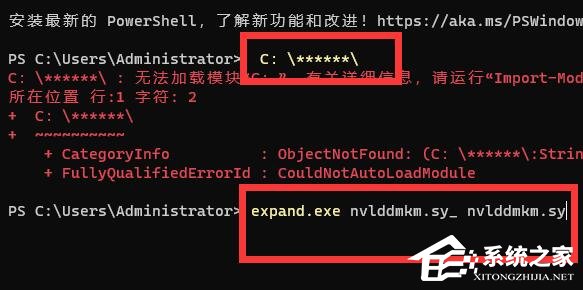
希望本文对遇到此故障的朋友有所帮助,如有需要可以在下方留言,进行互动,或者留下您的联系方式,方便沟通交流。欢迎大家分享经典维修案例,软件使用教程技巧等,投稿邮箱:smailmeng2018@163.com.斯维智能科技@恩腾技术圈 WWW.RVIBO.COM.
- 扫一扫关注抖音
-

- 扫一扫关注我们
-


![[系统教程]Win11死亡空间2闪退怎么办?Win11玩死亡空间2闪退解决方法教学](https://www.rvibo.com/wp-content/themes/begin/timthumb.php?src=https://www.rvibo.com/wp-content/uploads/2023/02/20230206085946-84.jpg&w=280&h=210&a=&zc=1)
![[系统教程]Win7运行启动项命令是什么?Win7设置开机启动项的方法](https://www.rvibo.com/wp-content/themes/begin/timthumb.php?src=https://www.rvibo.com/wp-content/uploads/2023/02/20230206080006-40.jpg&w=280&h=210&a=&zc=1)
![[系统教程]Win7如何关闭硬件加速?Win7关闭硬件加速的方法](https://www.rvibo.com/wp-content/themes/begin/timthumb.php?src=https://www.rvibo.com/wp-content/uploads/2023/02/20230206080002-27.jpg&w=280&h=210&a=&zc=1)
![[系统教程]Win7升级Win10数据会丢失吗?win7升级win10保留数据](https://www.rvibo.com/wp-content/themes/begin/timthumb.php?src=https://www.rvibo.com/wp-content/uploads/2023/02/20230206075959-70.png&w=280&h=210&a=&zc=1)

